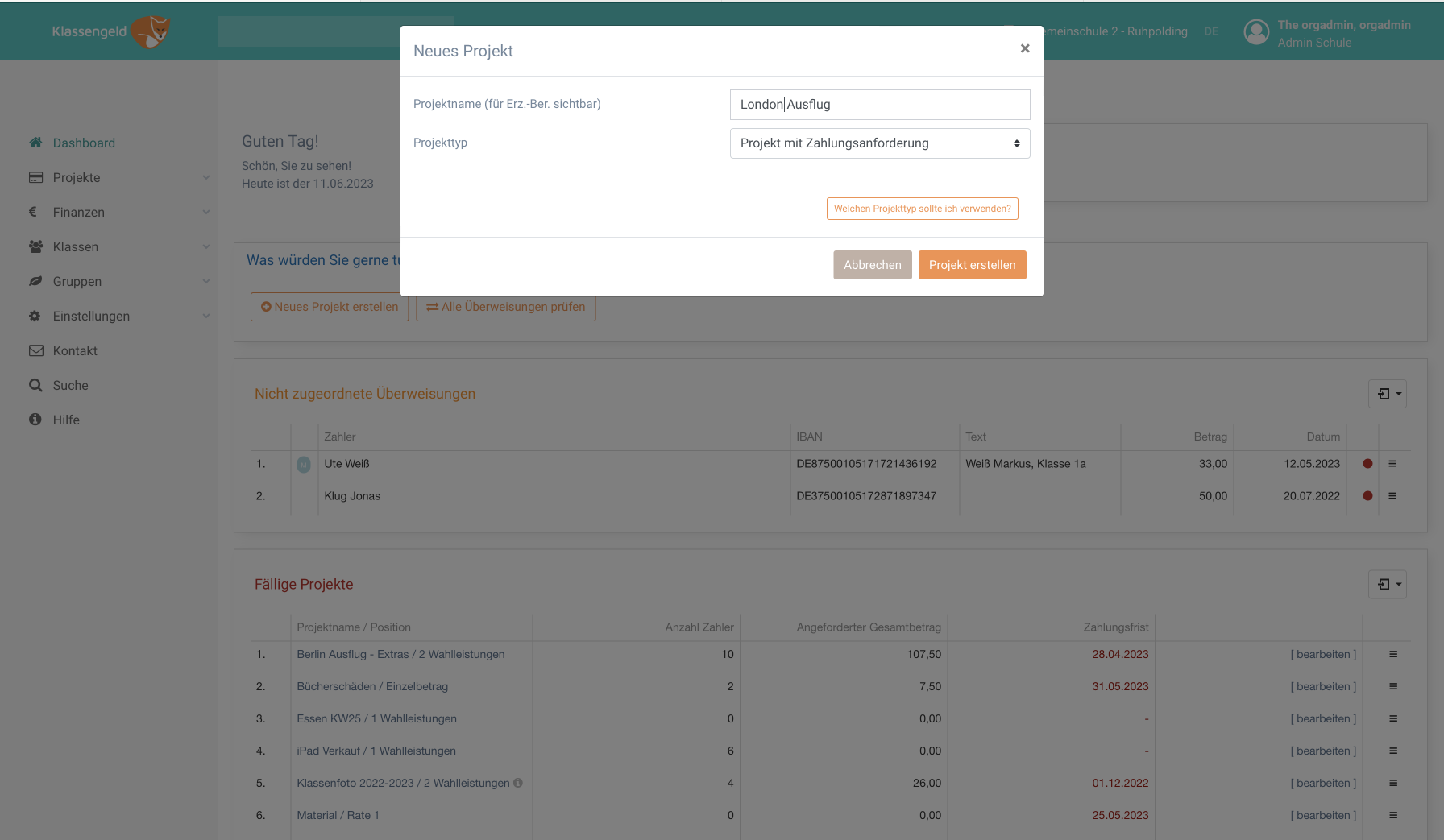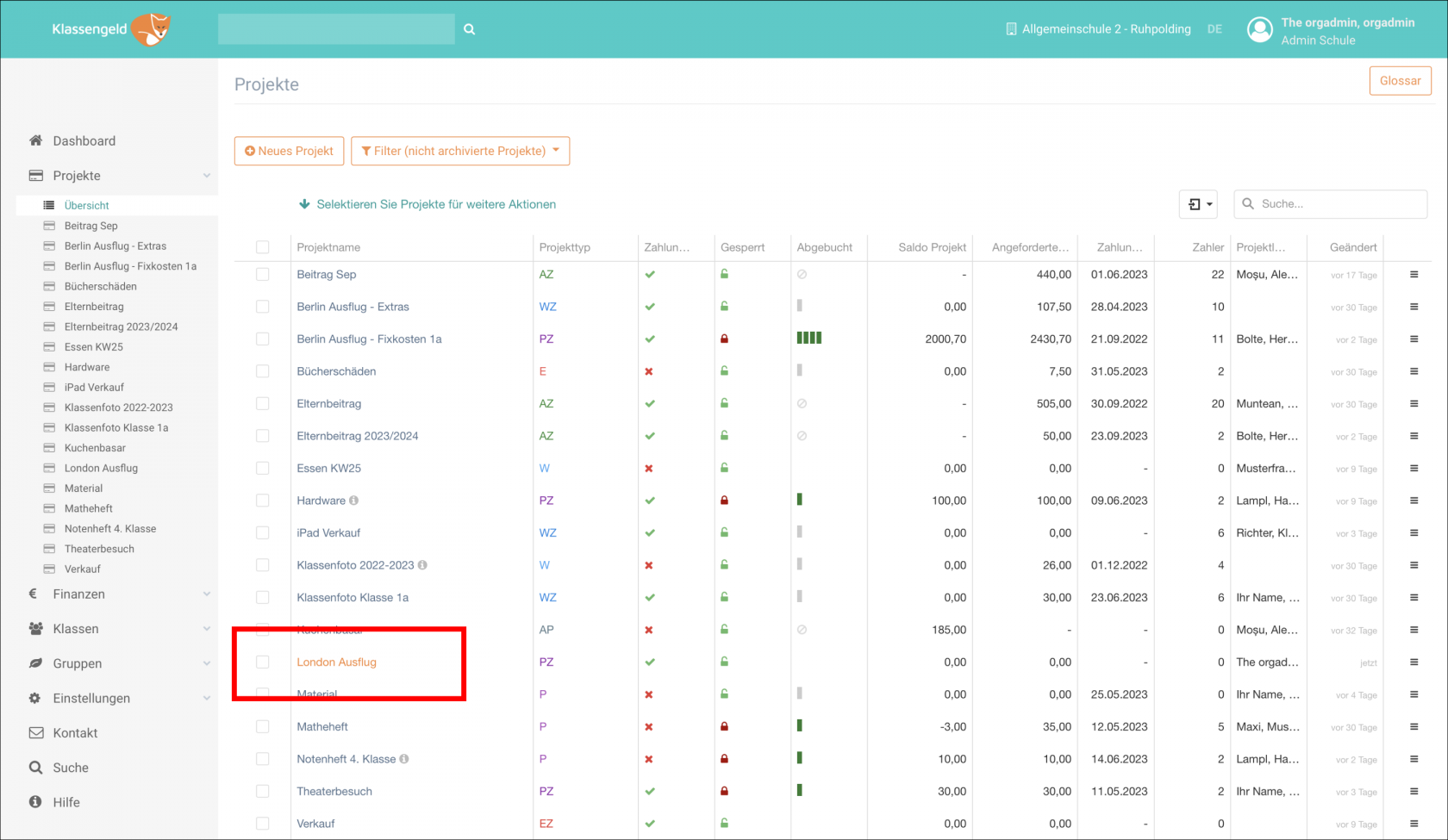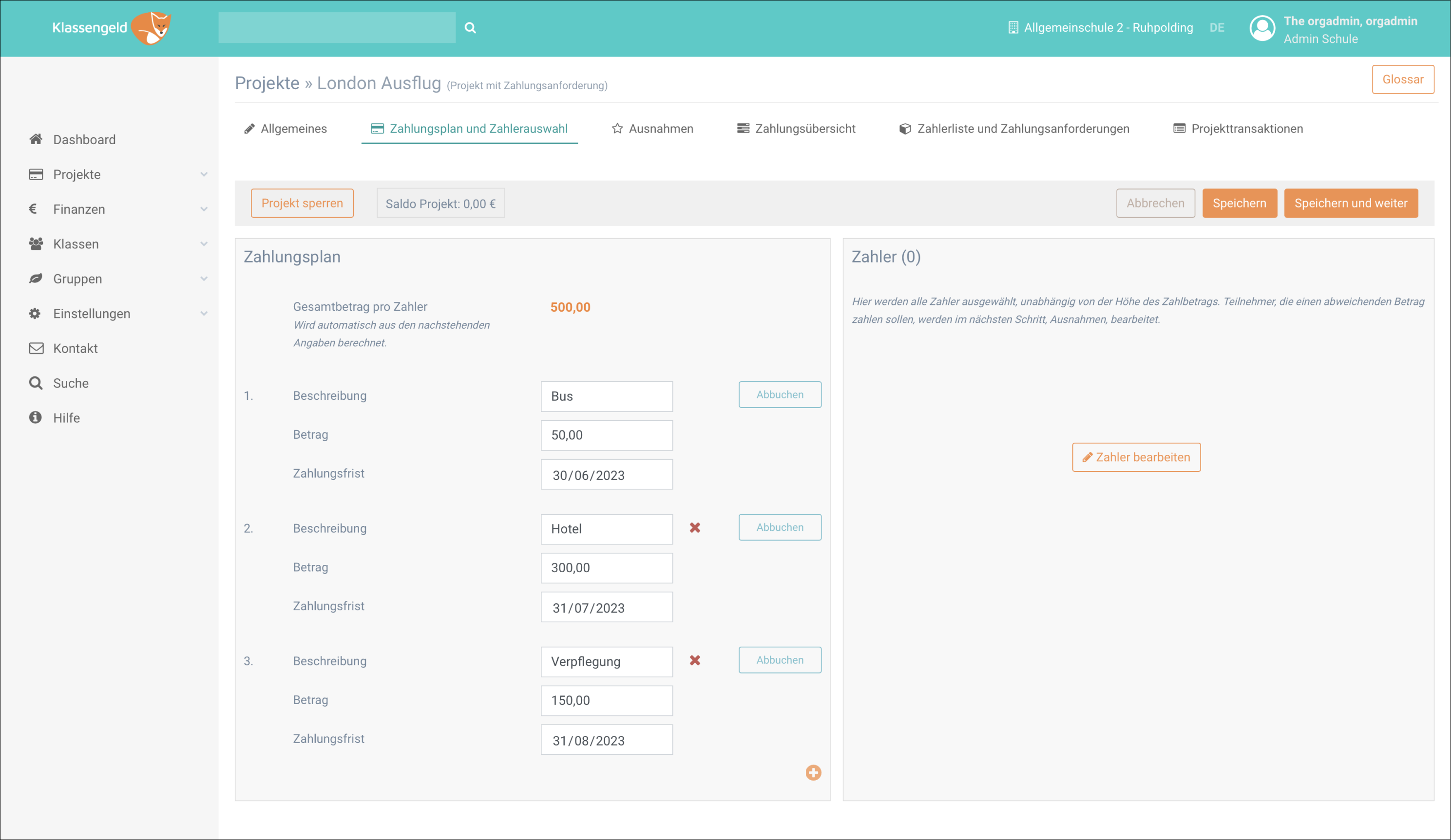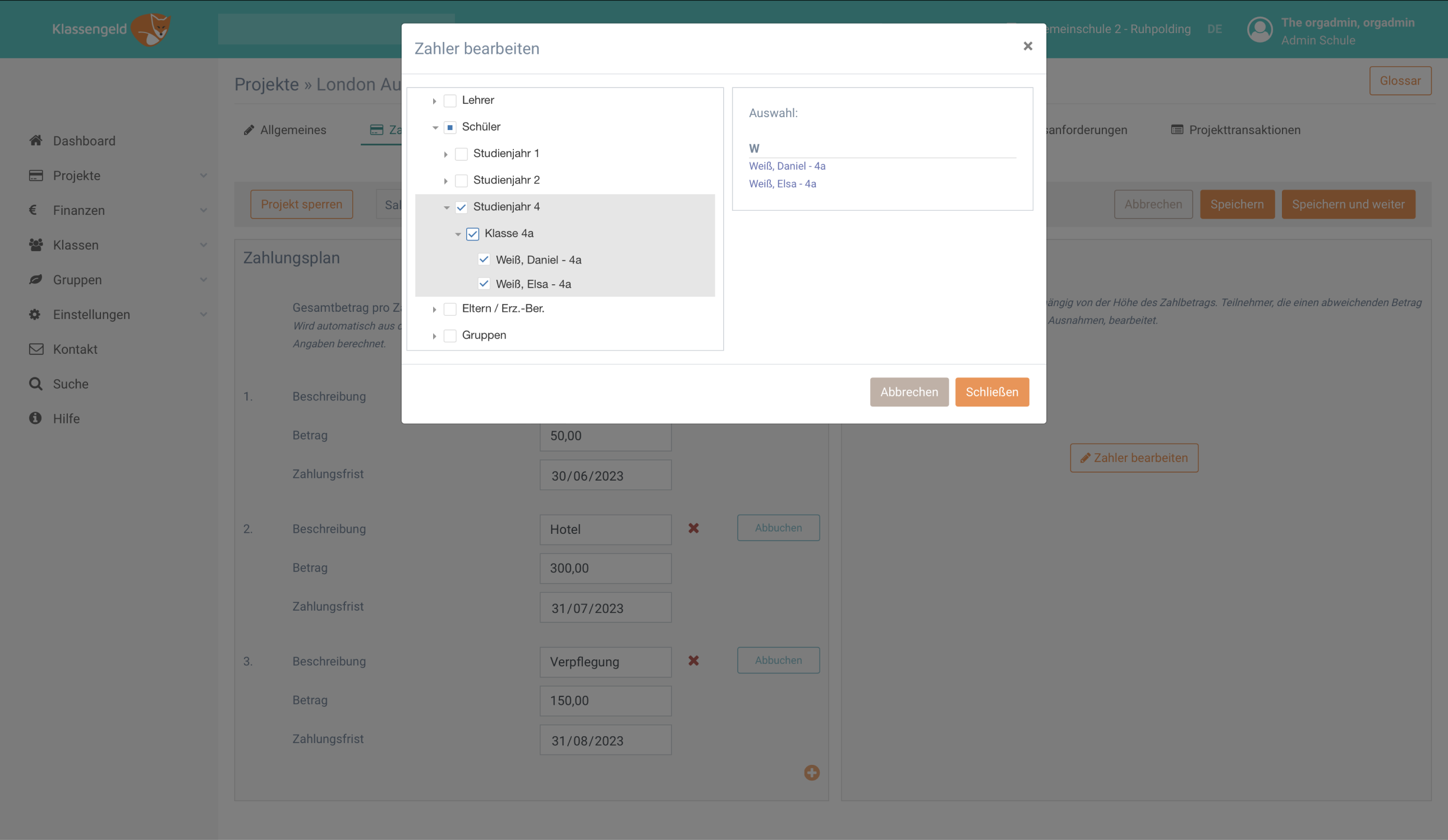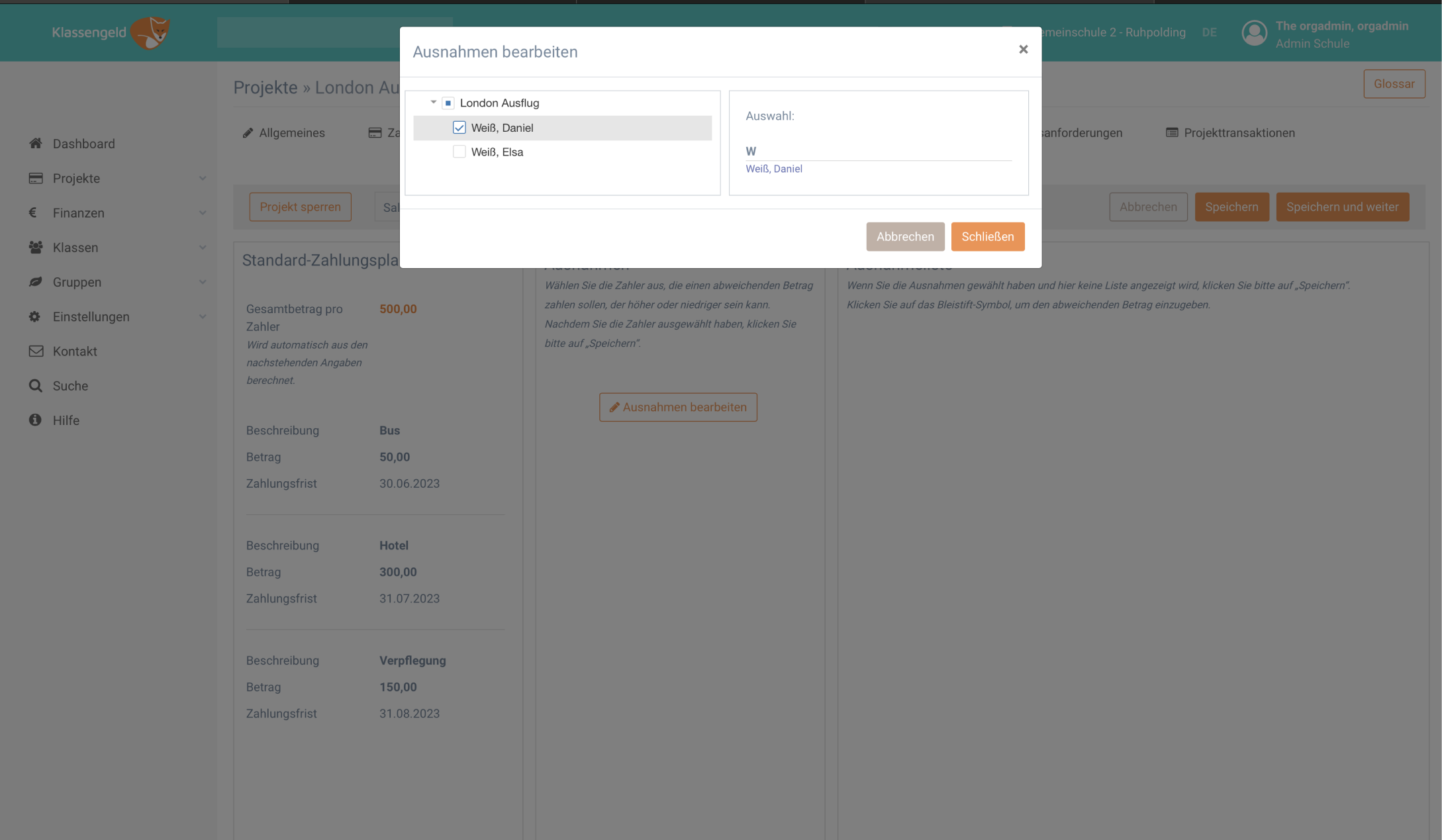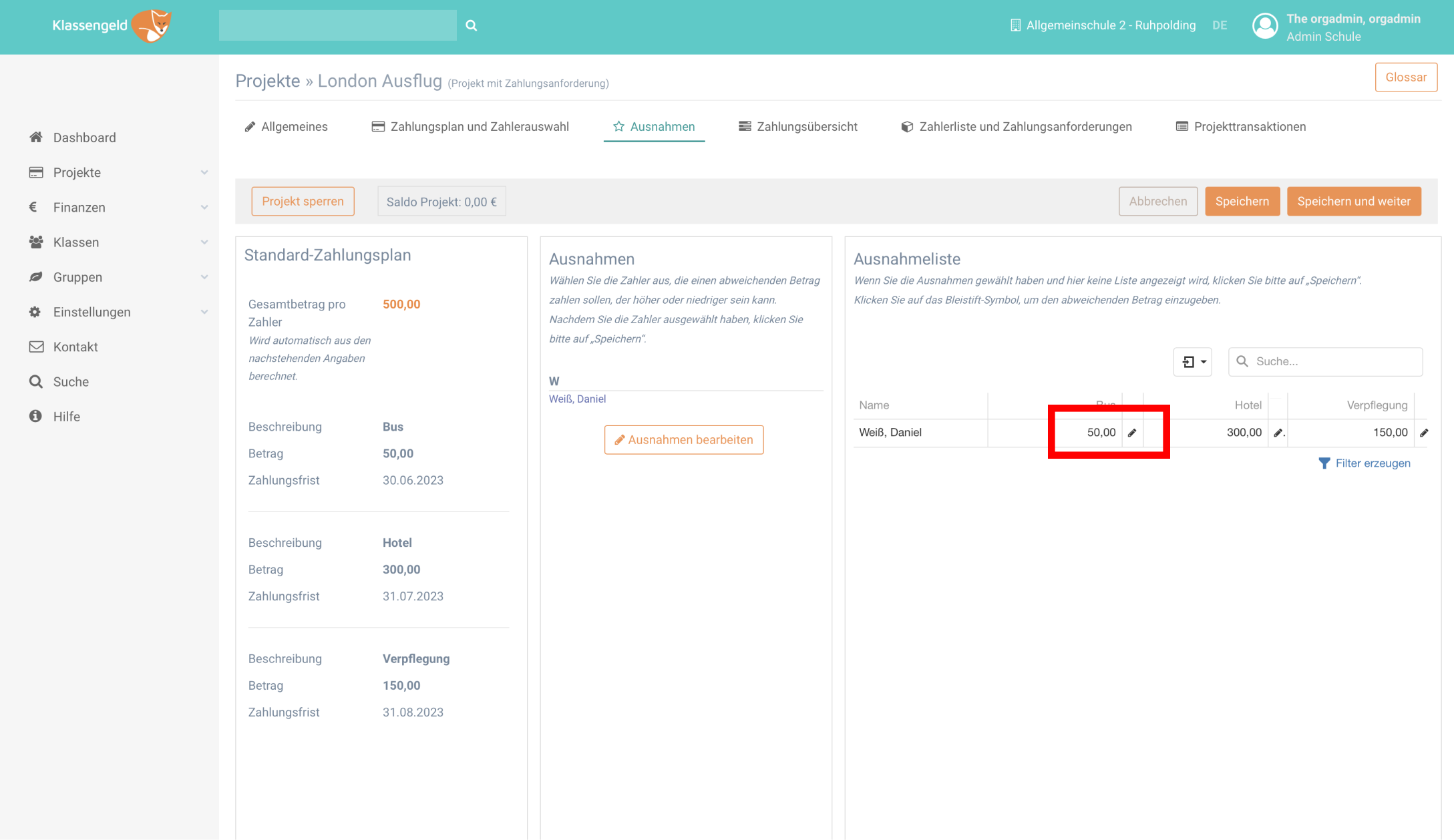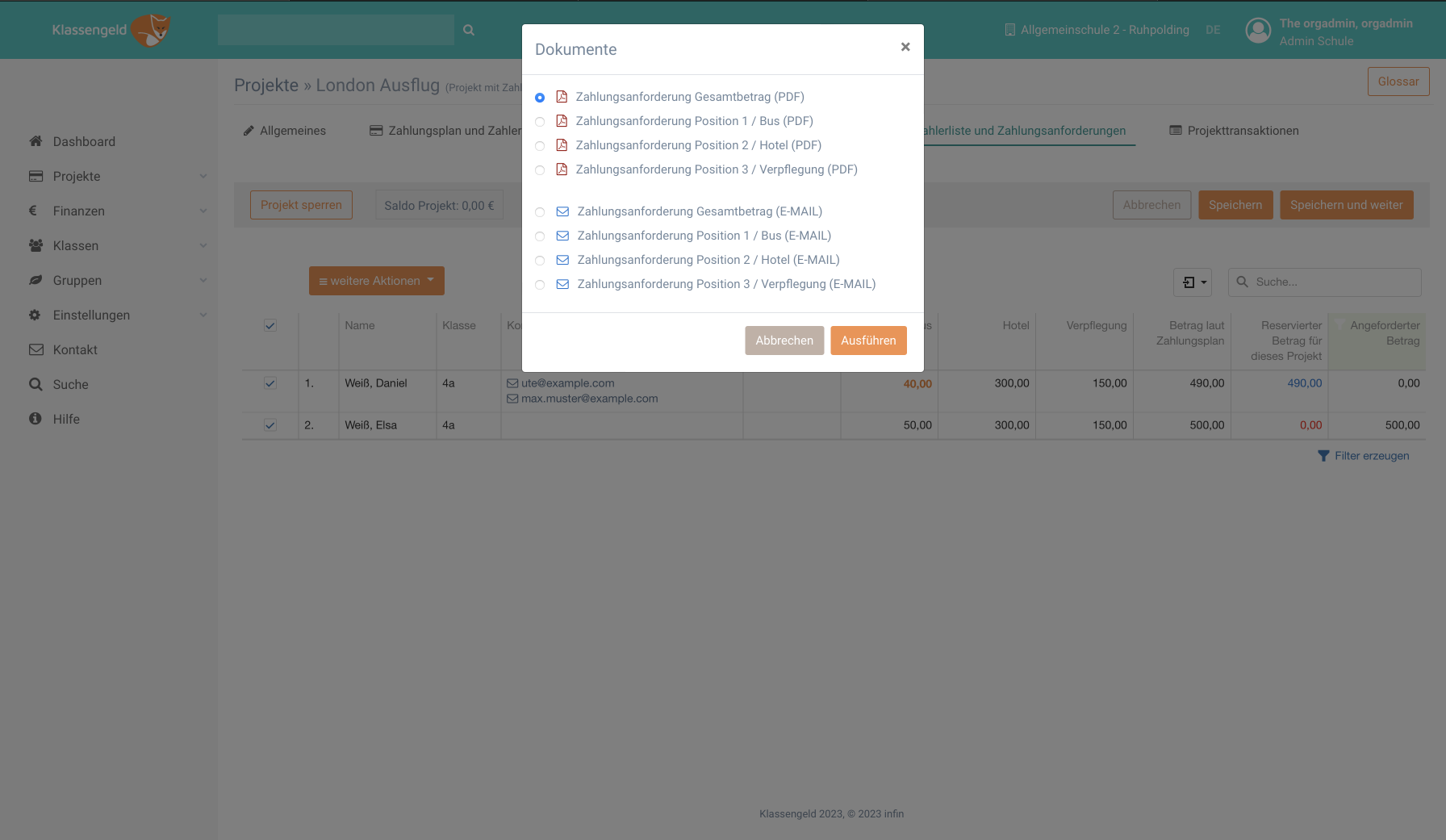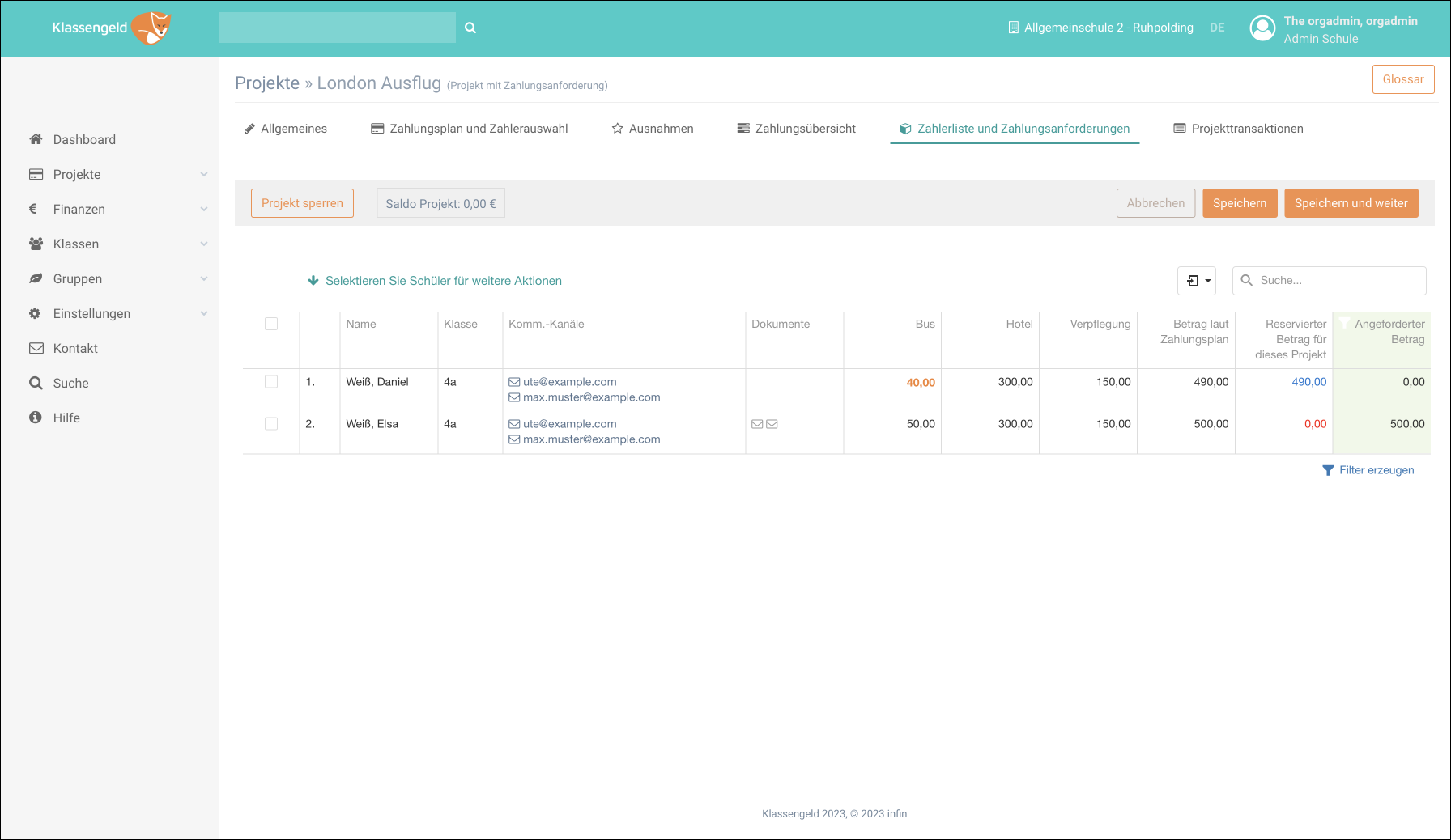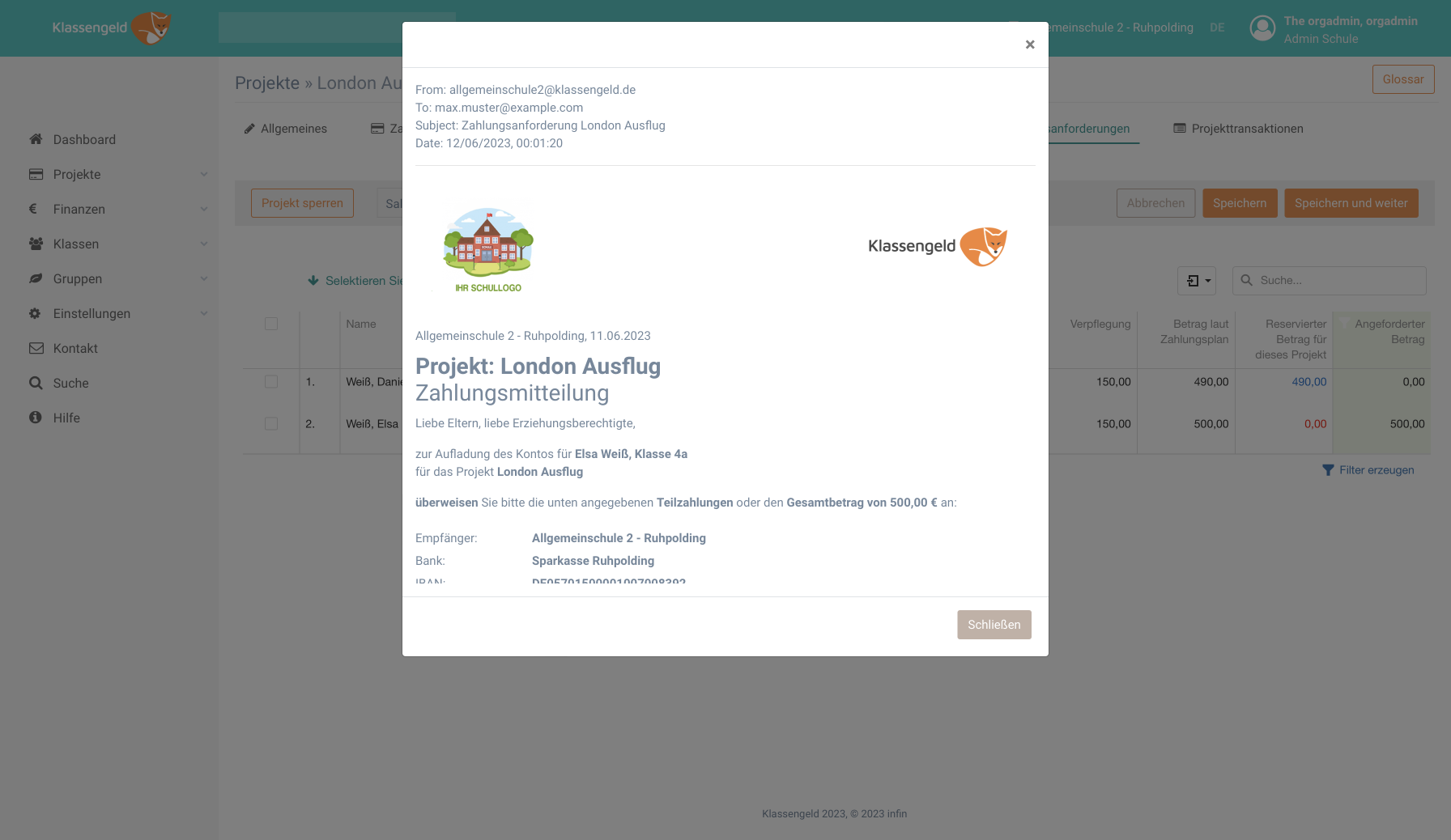Projekttyp: Projekt mit Zahlungsanforderung
Wer kann diese Funktion nutzen?
- Admin-Benutzer
- Lehrkräfte
Beschreibung: Ein Projekt mit einer Zahlungsanforderung erfordert eine zusätzliche Zahlung von den Erziehungsberechtigten. Während der Projekterstellung müssen Sie die entsprechende Zahlungsanforderung erstellen, die Sie ausdrucken oder per E-Mail versenden können. Das Projekt wird auch im Elternportal als ausstehende Zahlung angezeigt.
Beispiel: Ein Theaterbesuch erfordert mit Eintrittskarten, Busfahrt und Essen bspw. 60 €, die das Guthaben auf dem Schülerkonto übersteigen. Die Erziehungsberechtigten müssen für das Projekt extra zahlen.
Anleitung
Klicken Sie auf die Schaltfläche Neues Projekt erstellen, die Sie im Dashboard oder in der Projektübersicht finden.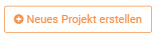
Geben Sie dem Projekt einen Namen, wählen Sie als Projekttyp Projekt mit Zahlungsanforderung und klicken Sie auf die Schaltfläche Projekt erstellen.
Der Name ist für die Eltern sichtbar. Wir empfehlen daher einen beschreibenden und verständlichen Namen.
Tipp: Wenn Sie nicht sicher sind, welchen Projekttyp Sie verwenden sollen, können Sie jederzeit den Ratgeber einsehen.
Nachdem Sie das Projekt erstellt haben, landen Sie in der Projektübersicht, wo das neue Projekt orange markiert ist. Klicken Sie auf den Namen, um es zu öffnen.
Registerkarte Allgemeines
Geben Sie die erforderlichen Informationen auf der Registerkarte Allgemeines ein und klicken Sie auf die Schaltfläche Speichern und weiter.
Erläuterung der einzelnen Felder:
Projektname (Pflichtfeld): Der Projektname kann hier bei Bedarf jederzeit geändert werden.
Projekttyp: Nach der Erstellung des Projekts kann der Projekttyp nicht mehr geändert werden. Wenn Sie einen Fehler gemacht haben, müssen Sie das Projekt archivieren und ein neues Projekt erstellen.
Kategorie (optional): Kategorien erstellen automatisch Ordner in der Projektliste auf der linken Seite und ermöglichen die Gruppierung von Projekten.
Interne Notiz (optional): Für Erziehungsberechtigte nicht sichtbar. Interne Notizen sind in der Projektübersicht sichtbar, wenn Sie den Mauszeiger über das Informationssymbol neben dem Projektnamen bewegen.
Zusatzinfo zum Projekt (optional): Sie können ein oder mehrere Dokumente jeglicher Art hochladen. Das kann zum Beispiel eine Karte, eine Packliste oder ein Veranstaltungsprogramm sein. Diese sind für die Erziehungsberechtigten im Elternportal sichtbar.
Projektleiter: Verantwortliche Person für das Projekt. Lehrkräfte dürfen keine Projekte für andere Kollegen erstellen. Die Lehrkräfte können nur ihre eigenen Projekte oder die Projekte, für die sie stellvertretend verantwortlich sind, sehen und bearbeiten.
Stellvertreter (optional): Der Stellvertreter kann alles im Projekt bearbeiten, außer das Feld Projektleiter.
Optionale Informationen für die Zahlungsanforderung (optional): Hier können Sie einen beliebigen Text hinzufügen, der in der an die Erziehungsberechtigten gesendeten Zahlungsanforderung enthalten sein wird.
Registerkarte Zahlungsplan und Zahlerauswahl
Auf der Registerkarte Zahlungsplan und Zahlerauswahl legen Sie den Betrag fest, der vom Schülerkonto abgebucht werden soll, und fügen die Projektteilnehmer hinzu.
Es ist möglich, einen oder mehrere Posten mit unterschiedlichen Beträgen und Zahlungsfristen anzulegen. Um neue Posten hinzuzufügen, klicken Sie auf das orangefarbene Plus-Symbol.
Geben Sie für jede Posten eine Beschreibung (die für die Eltern sichtbar ist), einen Betrag und ein Zahlungsziel an. Sie können auch einen Zeitraum festlegen, in dem der Posten im Elternportal sichtbar ist. Wenn Sie möchten, dass der Posten immer sichtbar ist, lassen Sie einfach die Standarddaten stehen.
Erläuterung der einzelnen Felder:
Beschreibung (Pflichtfeld): Jede Position kann mit einem Namen gekennzeichnet werden, der für die Erziehungsberechtigten sichtbar ist.
Betrag (Pflichtfeld): Der Betrag, den wir von den Erziehungsberechtigten verlangen werden.
Zahlungsfrist (Pflichtfeld): Zahlungstermin für die Erziehungsberechtigten. Das aktuelle Datum erscheint als Standard.
Zahler (Pflichtfeld): Alle Projektteilnehmer.
Um die Teilnehmer auszuwählen, klicken Sie auf die Schaltfläche Zahler bearbeiten.
Erweitern Sie die Liste auf der linken Seite und wählen Sie die gewünschten Schüler und Lehrkräfte aus. Klicken Sie auf Schließen.
Klicken Sie auf die Schaltfläche Speichern und weiter.
Registerkarte Ausnahmen
Auf der Registerkarte Ausnahmen können Sie alle Zahler auswählen, die einen abweichenden Betrag zahlen sollen. Der Betrag kann höher oder niedriger sein. Dieser Schritt ist optional, wenn Sie keine Ausnahmen haben, gehen Sie zum nächsten Schritt über.
Sie möchten Ausnahmen hinzufügen? Klicken Sie auf die Schaltfläche Ausnahmen bearbeiten.
Die Liste enthält nur diejenigen, die als Zahler ausgewählt wurden.
Wählen Sie die gewünschten Schüler und Lehrkräfte aus, und klicken Sie auf Schließen.
Die Ausnahmeliste wird erst sichtbar, wenn Sie auf Speichern klicken.
Klicken Sie auf das Bleistiftsymbol, um den Betrag zu ändern.
Der neue Betrag wird orange markiert.
Klicken Sie auf die Schaltfläche Speichern und weiter.
Projektname (Pflichtfeld): Der Projektname kann hier bei Bedarf jederzeit geändert werden.
Projekttyp: Nach der Erstellung des Projekts kann der Projekttyp nicht mehr geändert werden. Wenn Sie einen Fehler gemacht haben, müssen Sie das Projekt archivieren und ein neues Projekt erstellen.
Interne Notiz (optional): Für Erziehungsberechtigte nicht sichtbar. Interne Notizen sind in der Projektübersicht sichtbar, wenn Sie den Mauszeiger über das Informationssymbol neben dem Projektnamen bewegen.
Kategorie (optional): Kategorien erstellen automatisch Ordner in der Projektliste auf der linken Seite und ermöglichen die Gruppierung von Projekten.
Zusatzinfo zum Projekt (optional): Sie können ein oder mehrere Dokumente jeglicher Art hochladen. Das kann zum Beispiel eine Karte, eine Packliste oder ein Veranstaltungsprogramm sein. Diese sind für die Erziehungsberechtigten im Elternportal sichtbar.
Projektleiter: Verantwortliche Person für das Projekt. Lehrkräfte dürfen keine Projekte für andere Kollegen erstellen. Die Lehrkräfte können nur ihre eigenen Projekte oder die Projekte, für die sie stellvertretend verantwortlich sind, sehen und bearbeiten.
Stellvertreter (optional): Der Stellvertreter kann alles im Projekt bearbeiten, außer das Feld Projektleiter.
Optionale Informationen für die Zahlungsanforderung (optional): Hier können Sie einen beliebigen Text hinzufügen, der in der an die Erziehungsberechtigten gesendeten Zahlungsanforderung enthalten sein wird.
Registerkarte Zahlerliste und Zahlungsanforderung
Sie können nun die Zahlungsanforderung an die Erziehungsberechtigten senden. In der Registerkarte Zahlerliste und Zahlungsanforderungen können Sie entweder die Zahlungsanforderung als PDF-Dokument erstellen oder eine E-Mail an die registrierten Erziehungsberechtigten schicken.
Erläuterung der einzelnen Felder:
Name: Nachname und Vorname des Schülers.
Komm.-Kanäle: Die E-Mail-Adressen, die die Erziehungsberechtigten angeben, um Mitteilungen von Klassengeld zu erhalten. Es kann eine oder mehrere E-Mail-Adressen für jeden Schüler geben.
Dokumente: Wenn ein Dokument (z. B. die Zahlungsanforderung) per E-Mail an die Erziehungsberechtigten gesendet wird, erscheint in dieser Spalte ein Umschlagsymbol. Wenn Sie auf dieses Symbol klicken, wird eine Kopie der gesendeten E-Mail geöffnet. Wenn für den Schüler mehrere E-Mails als Kommunikationskanal registriert sind, wird für jede gesendete E-Mail ein Symbol angezeigt.
Betrag laut Zahlungsplan: den Betrag, den jeder Schüler für dieses Projekt zu zahlen hat. Es kann sich um eine oder mehrere Positionen handeln.
Reservierter Betrag für dieses Projekt: den Betrag, der vom verfügbaren Saldo des Schülerkontos für dieses Projekt blockiert wurde.
Angeforderter Betrag: die Differenz zwischen dem "Betrag laut Zahlungsplan" und dem "reservierten Betrag für dieses Projekt".
Wählen Sie einfach einen oder mehrere Schüler aus, klicken Sie auf weitere Aktionen und wählen Sie Dokumente.
Wählen Sie PDF oder E-Mail und klicken Sie auf Ausführen.
Wenn das Projekt mehrere Positionen hat, können Sie wählen, ob Sie eine Zahlungsanforderung für den Gesamtbetrag oder für einzelne Positionen senden möchten.
Wenn Sie PDF auswählen, wird eine neue Browser-Registerkarte mit allen PDFs geöffnet.
Wenn Sie E-Mail wählen, wird unter der Spalte Dokumente ein Briefumschlagsymbol angezeigt. Dies ist eine Kopie jeder gesendeten E-Mail. Klicken Sie auf das Symbol, um die einzelnen E-Mails zu öffnen. Das heißt, wenn ein Schüler beispielsweise zwei registrierte E-Mail-Adressen hat, werden zwei Umschläge angezeigt.
Registerkarte Projekttransaktionen
Die Projekttransaktionen werden in einem separaten Beitrag erläutert.
Feldbeschreibungen
Registerkarte: Allgemeines
Projektname (Pflichtfeld): Der Projektname kann hier bei Bedarf jederzeit geändert werden.
Projekttyp: Nach der Erstellung des Projekts kann der Projekttyp nicht mehr geändert werden. Wenn Sie einen Fehler gemacht haben, müssen Sie das Projekt archivieren und ein neues Projekt erstellen.
Kategorie (optional): Kategorien erstellen automatisch Ordner in der Projektliste auf der linken Seite und ermöglichen die Gruppierung von Projekten.
Interne Notiz (optional): Für Erziehungsberechtigte nicht sichtbar. Interne Notizen sind in der Projektübersicht sichtbar, wenn Sie den Mauszeiger über das Informationssymbol neben dem Projektnamen bewegen.
Zusatzinfo zum Projekt (optional): Sie können ein oder mehrere Dokumente jeglicher Art hochladen. Das kann zum Beispiel eine Karte, eine Packliste oder ein Veranstaltungsprogramm sein. Diese sind für die Erziehungsberechtigten im Elternportal sichtbar.
Projektleiter: Verantwortliche Person für das Projekt. Lehrkräfte dürfen keine Projekte für andere Kollegen erstellen. Die Lehrkräfte können nur ihre eigenen Projekte oder die Projekte, für die sie stellvertretend verantwortlich sind, sehen und bearbeiten.
Stellvertreter (optional): Der Stellvertreter kann alles im Projekt bearbeiten, außer das Feld Projektleiter.
Optionale Informationen für die Zahlungsanforderung (optional): Hier können Sie einen beliebigen Text hinzufügen, der in der an die Erziehungsberechtigten gesendeten Zahlungsanforderung enthalten sein wird.
Registerkarte: Zahlungsplan und Zahlerauswahl
Beschreibung (Pflichtfeld): Jede Position kann mit einem Namen gekennzeichnet werden, der für die Erziehungsberechtigten sichtbar ist.
Betrag (Pflichtfeld): Der Betrag, den wir von den Erziehungsberechtigten verlangen werden.
Zahlungsfrist (Pflichtfeld): Zahlungstermin für die Erziehungsberechtigten. Das aktuelle Datum erscheint als Standard.
Zahler (Pflichtfeld): Alle Projektteilnehmer.
Registerkarte: Ausnahmen
Ausnahmen (optional): Die Zahler, die einen abweichenden Betrag zahlen sollen, der höher oder niedriger sein kann.
Registerkarte: Zahlungsübersicht
Betrag laug Zahlungsplan: Der Gesamtbetrag, den der Schüler für das Projekt zahlen muss.
Reservierter Betrag für dieses Projekt: Der Betrag, der für dieses Projekt und diesen Schüler reserviert wurde.
Reservierte Beträge für andere Projekte: Nur zur Information.
Verfügbar im Schülerkonto: Der Saldo des Schülerkontos abzüglich aller reservierten Beträge. Dieser Saldo kann für beliebige Projekte verwendet werden.
Registerkarte: Zahlerliste und Zahlungsanforderung
Name: Nachname und Vorname des Schülers.
Komm.-Kanäle: Die E-Mail-Adressen, die die Erziehungsberechtigten angeben, um Mitteilungen von Klassengeld zu erhalten. Es kann eine oder mehrere E-Mail-Adressen für jeden Schüler geben.
Dokumente: Wenn ein Dokument (z. B. die Zahlungsanforderung) per E-Mail an die Erziehungsberechtigten gesendet wird, erscheint in dieser Spalte ein Umschlagsymbol. Wenn Sie auf dieses Symbol klicken, wird eine Kopie der gesendeten E-Mail geöffnet. Wenn für den Schüler mehrere E-Mails als Kommunikationskanal registriert sind, wird für jede gesendete E-Mail ein Symbol angezeigt.
Betrag laut Zahlungsplan: den Betrag, den jeder Schüler für dieses Projekt zu zahlen hat. Es kann sich um eine oder mehrere Positionen handeln.
Reservierter Betrag für dieses Projekt: den Betrag, der vom verfügbaren Saldo des Schülerkontos für dieses Projekt blockiert wurde.
Angeforderter Betrag: die Differenz zwischen dem "Betrag laut Zahlungsplan" und dem "reservierten Betrag für dieses Projekt".
Registerkarte: Projekttransaktionen
Die Projekttransaktionen werden in einem separaten Beitrag erläutert.